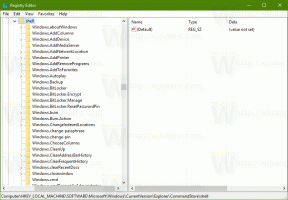Kako podesiti odgodu prije pokretanja Chkdsk-a tijekom podizanja sustava Windows 8 i Windows 8.1
U verzijama sustava Windows prije Windows 8, ako je vaša particija tvrdog diska označena kao prljava zbog neispravnog isključenje, ili zbog oštećenja ili loših sektora, Chkdsk se pokrenuo dok se Windows dizao kako bi popravio bilo koji disk pogreške. Imali ste izbor otkazati provjeru diska i nastaviti s podizanjem sustava Windows prije nego što je počeo skenirati i ispravljati pogreške. Međutim, počevši od Windowsa 8, Chkdsk timeout je prema zadanim postavkama postavljen na 0 tako da vam više ne dopušta otkazivanje provjere diska. Također, automatski mehanizam za popravak se uključuje prema zadanim postavkama što smo pokazali da se može onemogućiti. U ovom članku ćemo pogledati kako postaviti vremensko ograničenje prije pokretanja Chkdsk-a kako biste dobili vremena za otkazivanje provjere diska.
Odgodu se može konfigurirati uređivanjem registra. Slijedite upute u nastavku da biste ga promijenili.
- Otvorite uređivač registra (Savjet: pogledajte naše detaljan vodič o uređivaču registra).
- Dođite do sljedeće tipke:
HKEY_LOCAL_MACHINE\SYSTEM\CurrentControlSet\Control\Session Manager
Savjet: možete pristupite bilo kojem željenom ključu registra jednim klikom.
Ako nemate ovaj ključ, samo ga kreirajte.
- U desnom oknu uređivača registra stvorite ili izmijenite DWORD vrijednost pod nazivom AutoChkTimeout. Podaci o njegovoj vrijednosti znače vremensko ograničenje u sekundama, koje se mora navesti u decimalama.

Da biste ga postavili na 10 sekundi, postavite vrijednost AutoChkTimeout na 10 u decimalnom obliku, kao što je prikazano na gornjoj slici. Dakle, imat ćete 10 sekundi prije nego što Chkdsk počne provjeravati vaš tvrdi disk tijekom pokretanja OS-a.
To je to. Jasno je da tim koji je napravio Windows nije poštivao princip 'korisnika u kontroli'. Ne dati jednostavan način za onemogućavanje automatskog popravka i automatskog Chkdsk-a nije prijateljska odluka.